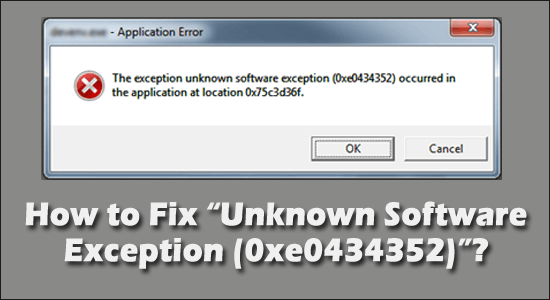
Ett okänt programvaruundantagsfel (0xe0434352) som de flesta Windows-användare stöter på när de stänger av datorn eller den bärbara datorn.
Det har märkts att felet 0xe0434352 uppstår när användarna försöker starta om sitt system eller när de försöker öppna en specifik app.
Undantaget för Okänd programvara (0xe0434352) är ett standardfel som är kopplat till .NET-installationen. Eftersom detta problem inte är begränsat till en specifik Windows-version, rapporterade Windows 11, 10, 7, såväl som Windows 8-användare, också felet.
Efter att ha undersökt finner vi att det finns många olika orsaker som orsakar felet. Så innan vi går in på korrigeringarna låt oss ta en liten titt på orsakerna som orsakar undantagsfel (0xe0434352).
Vad orsakar okänt programvaruundantag (0xe0434352)?
- Inkonsekvent skärmdrivrutin – Inkonsekvensen av skärmdrivrutinen är en av anledningarna till att uppmana undantagskod: 0xe0434352. Applikationen kan orsaka ett fel på grund av inkompatibla drivrutiner.
- På grund av dålig/dålig sektordata – När du försöker starta applikationen från tredje part kan den dåliga sektorn påverka ditt systems förmåga att utföra åtgärderna.
- Tredje parts programkonflikt – När undantagskoden: 0xe0434352 dyker upp på din skärm är det bästa sättet att komma ur den här situationen att du måste köra den rena uppstartsprocessen och sedan måste du återigen aktivera och stänga av tredjepartsprocessen för att åtgärda felet så att applikationen kan starta ordentligt utan att visa några
- Systemfilskorruption – Under vissa omständigheter kan det här felet uppstå på grund av en korrupt systemfil . I sådana fall måste du uppdatera operativsystemet med hjälp av en reparationsinstallation eller en ren installationsprocedur.
Så det här är de olika bovarna som orsakar felet, följ nu korrigeringarna som ges en efter en för att lösa felet.
Hur fixar jag "Undantag okänt programundantag (0xe0434352)"?
Innehållsförteckning
Lösning 1 – Utför Clean Boot
Det första och främsta du behöver göra är att köra den rena startprocessen på din enhet. Ren uppstart hjälper din dator att säkerställa att ditt system startar med minimala drivrutiner och hjälper dig att starta om dina program och applikationer för att starta smidigt och effektivt utan att visa några fel. Den här lösningen hjälper dig att fixa felet okänt programvaruundantag (0xe0434352).
Följ stegen för att utföra den rena uppstartsprocessen:
- Tryck på Windows+R för att öppna rutan Kör .
- Därefter måste du ange msconfig .
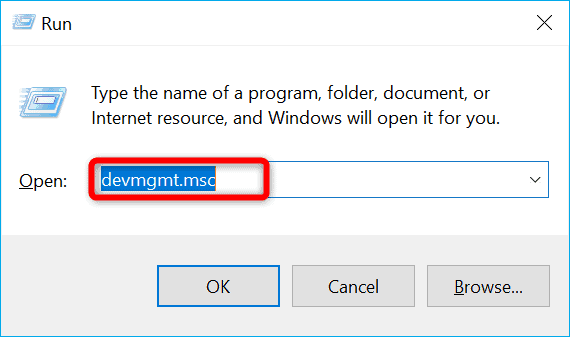
- Välj fliken Allmänt och nu måste du avmarkera dialogrutan som finns bredvid " Ladda startobjekt " .
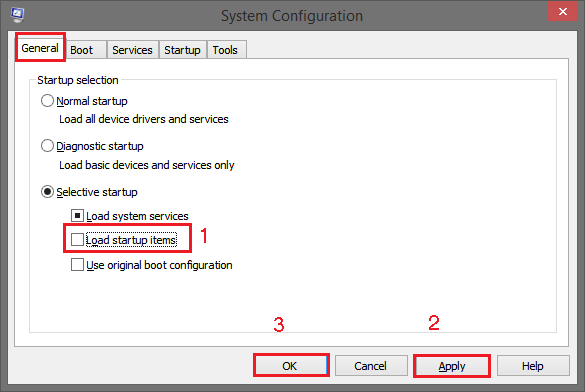
- Dubbelkolla " Ladda systemtjänster ".
- Välj fliken " Service ".
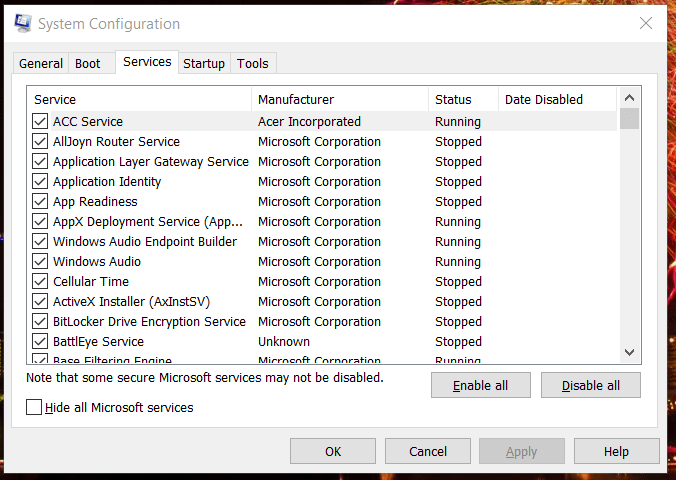
- Klicka på " Dölj alla Microsoft-tjänster " och välj " Inaktivera alla ".
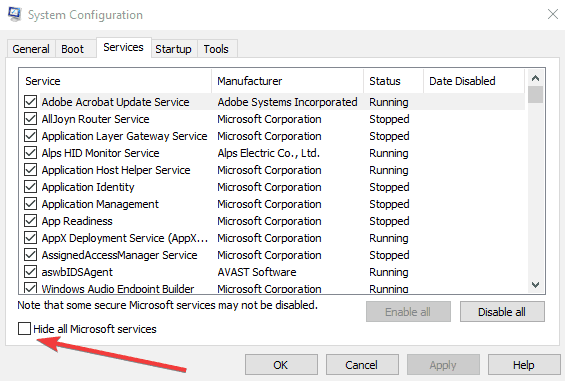
- Slutligen, välj alternativet " Använd " och klicka på " OK ".
Därefter måste du starta om ditt system och kontrollera om felet kvarstår eller inte. Om felet fortfarande visas på skärmen, försök sedan med nästa lösning.
Lösning 2 – Utför SFC & Chkdsk Scan
Enligt vår undersökning har det bekräftats att olika användare stöter på fel på grund av systemfel eller de korrupta systemfilerna som skapar okända programvaruundantag (0xe0434352) fel.
Följ nedanstående åtgärder för att se den skadade filen på hårddisken:
- Gå till alternativet " Kör " du kan öppna det genom att trycka på Win+R- tangenten på tangentbordet.
- Efter det anger du " cmd " och klickar sedan på " Enter ".
- Skriv sedan sfc/scannow och klicka sedan på Enter .
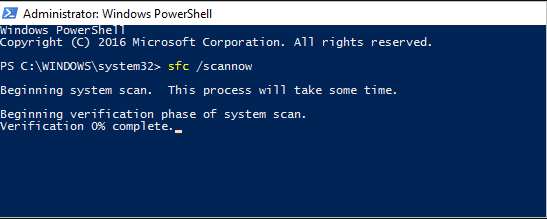
- Kopiera den nämnda koden sfc /scannow /offbootdir=c:\ /offwindir=c:\windows och klistra in den i sökrutan och klicka på Enter
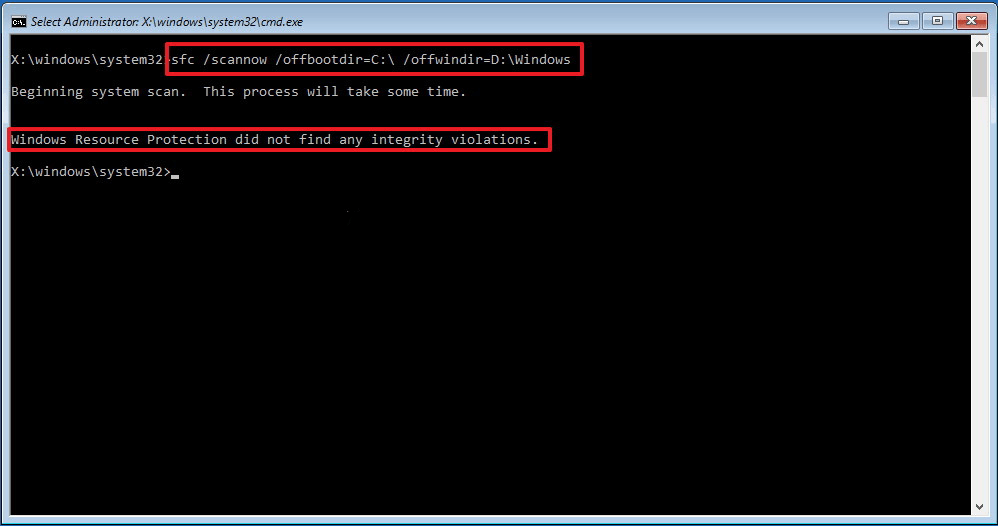
- Skriv sedan CHKDSK /f /r och klicka sedan på Enter . Tryck på Y -tangenten och tryck på " Enter ".
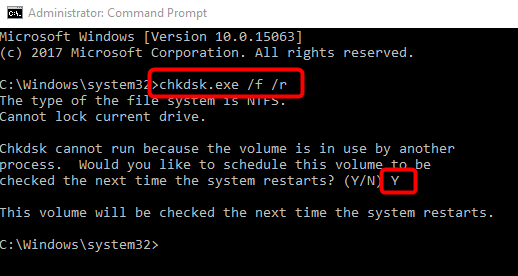
Efter att ha slutfört ovanstående procedur starta om ditt system.
Lösning 3 – Uppdatera drivrutinen för bildskärmsadaptern
Det är en av de vanligaste orsakerna till att det okända programvaruundantaget (0xe0434352) felet är den föråldrade drivrutinen för bildskärmsadaptern. När bildskärmsadaptern är aktiv är risken stor att ett fel visas. Eftersom många användare har kämpat för att lösa detta problem. Så försök att uppdatera drivrutinen genom att använda Enhetshanteraren.
Följ stegen för att göra det:
- Klicka på Windows+R för att starta rutan Kör . För att öppna Enhetshanteraren skriv ' devmgmt.msc ' i körrutan .
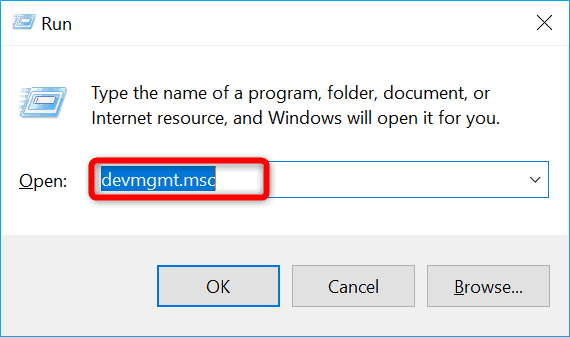
- En användarkontokontroll kommer att visas på skärmen. Tryck på Ja -ikonen för att tillåta behörigheterna.
- Utöka rullgardinsmenyn som är länkad till Display Adapter . Högerklicka på GPU:n och välj Egenskaper från menyalternativet.
- Välj drivrutinsfliken som finns överst i menyn. Därefter måste du trycka på ikonen Uppdatera drivrutin .
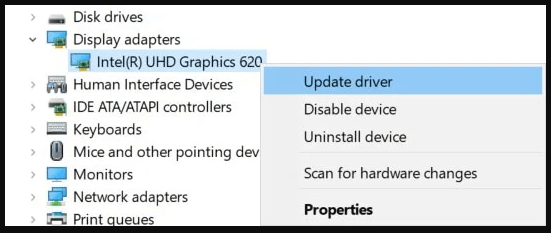
- Klicka på Sök automatiskt efter den uppdaterade drivrutinsprogramvaran.
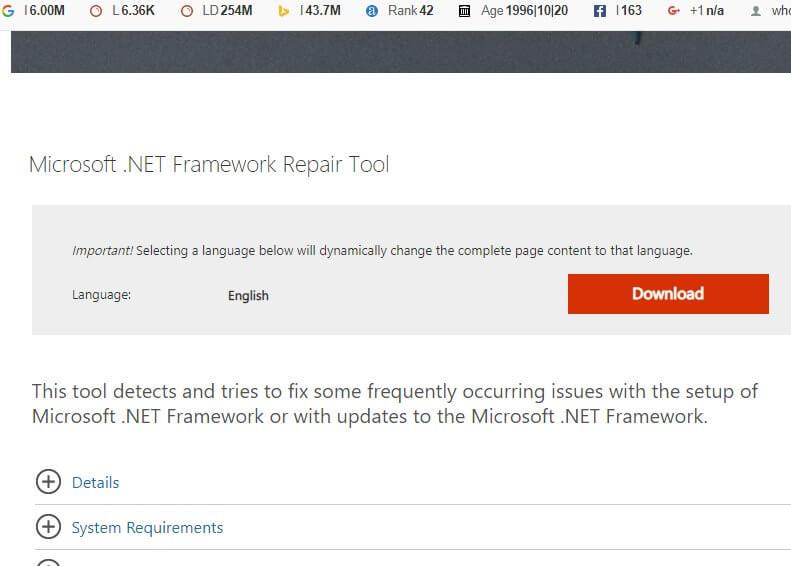
- Håll dig på sidan tills processen är klar.
- När den senaste drivrutinen har installerats måste du starta om ditt system
Dessutom kan du också uppdatera drivrutinerna med hjälp av verktyget Driver Updater. Denna skannar och uppdaterar hela systemdrivrutinerna automatiskt.
Skaffa Driver Updater Tool för att uppdatera drivrutiner automatiskt
Lösning 4 – Kör reparationsverktyget för Microsoft .NET Framework
Microsoft .NET Framework Repair Tool upptäcker Framework-relaterade fel. Så här föreslås det att ladda ner och installera Microsoft .NET Framework Repair Tool.
- Öppna din webbläsare och skriv "Microsoft .NET Framework Repair Tool" välj Ladda ner verktyget från deras officiella webbplats.
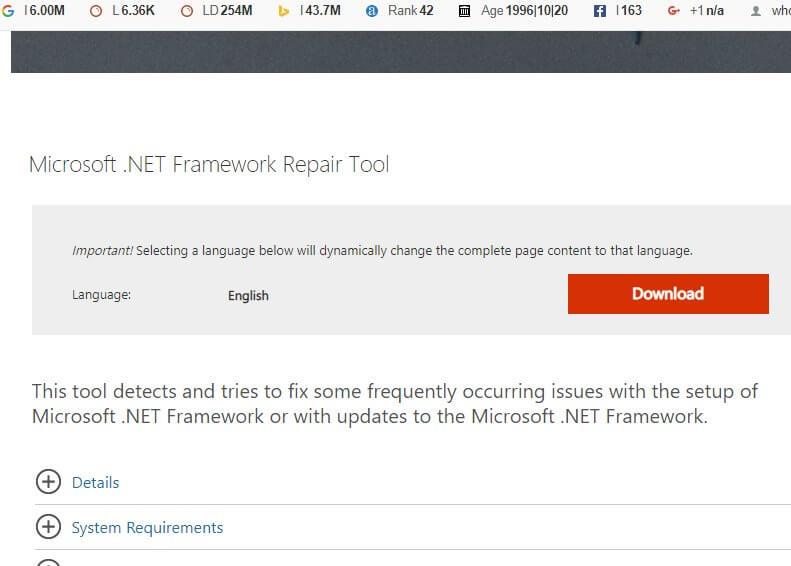
- Tryck sedan på alternativet Ladda ner . För att ladda ner och spara verktyget välj mappen.
- Öppna " NetFxRepairTool ". Om användarkontokontrollen visas på skärmen klickar du på alternativet Ja
- Markera rutan " Jag har läst och accepterar licensvillkoren " och fortsätt sedan till nästa alternativ. Återigen måste du klicka på Nästa alternativ.
- Klicka slutligen på alternativet Slutför när processen är klar.
Starta om ditt system och kontrollera om felet löstes eller inte.
Lösning 5 – Installera om .NET Framework
Ominstallation av .NET Framework kan lösa felkoden (0xe0434352). Nedan följer några steg som hjälper dig att installera om .NET Framework:
Om du vill avinstallera .NET Framework följer du nedanstående procedur.
- Gå till alternativet " Kör " du kan öppna det genom att trycka på Win+R-tangenten på tangentbordet samtidigt.
- En sökruta kommer att fråga på din skärm. Ange det nämnda kommandot " appwiz.cpl " i sökrutan och klicka på OK.
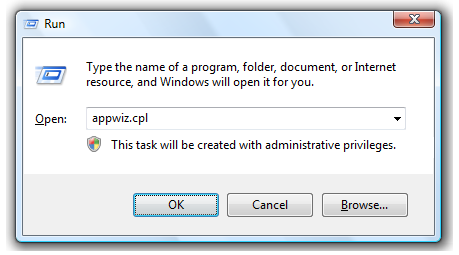
- Du kan se alternativet " Program och funktioner" på skärmen.
- Sök efter alternativet .NET Framework i programlistan . Du måste dubbelklicka på den och sedan klicka på alternativet Avinstallera .
- Förbli på sidan tills avinstallationsprocessen är klar. När det har avinstallerats, starta om ditt system.
- Gå igen till alternativet Kör och skriv in C:\Windows\ . Klicka på Enter för att öppna Windows-mappen i C:-enheten.
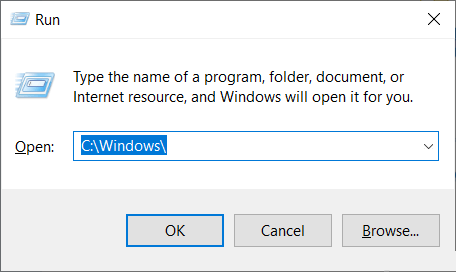
- Sök efter mappen "montera" när du hittar den måste du dubbelklicka på den för att byta namn på den till "assembly1".
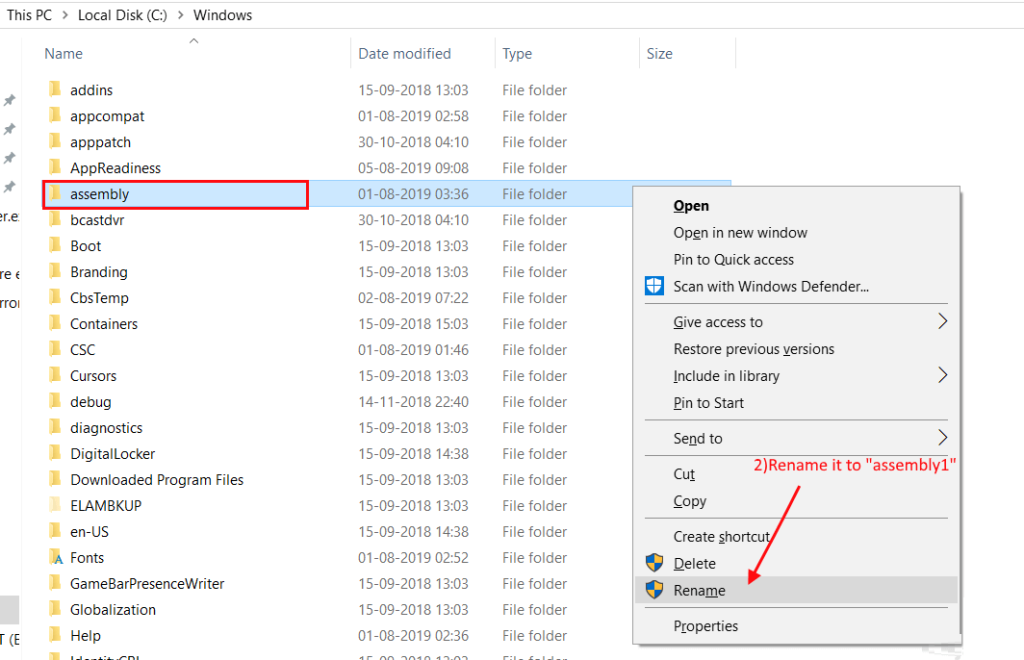
- Sök på samma sätt efter mappen "Microdoft.NET" och byt namn på den till "Microsoft.NET1". Stäng sedan mappen "Windows" .
- Återigen måste du gå till alternativet Kör genom att klicka på Win+R och ange det givna kommandot i sökrutan " regedit" och klicka sedan på Enter.
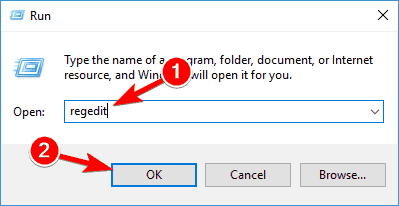
- Välj HKEY_LOCAL_MACHINE och välj SOFTWARE . Klicka sedan på alternativet Microsoft.
- Högerklicka på .NETFramework och tryck sedan på delete.
- Slutligen, starta om och starta om ditt system.
Lösning 6- Kör systemåterställningen
Om ingen av de ovan angivna korrigeringarna fungerar för dig, försök sedan utföra systemåterställningen . Detta är den effektiva lösningen som anses komma ur problemet.
- Gå till alternativet "Start" och sök sedan efter rutan "Kör" .
- Skriv kommandot "sysdm.cpl " i sökrutan och klicka sedan på Enter.
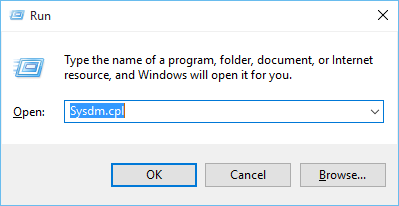
- Välj alternativet " Systemskydd" och välj sedan "Systemåterställning"
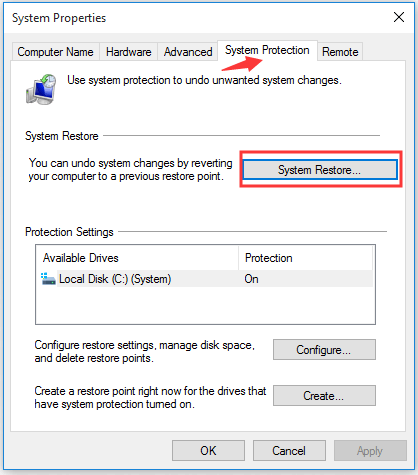
- Välj alternativet "Välj en annan återställningspunkt".
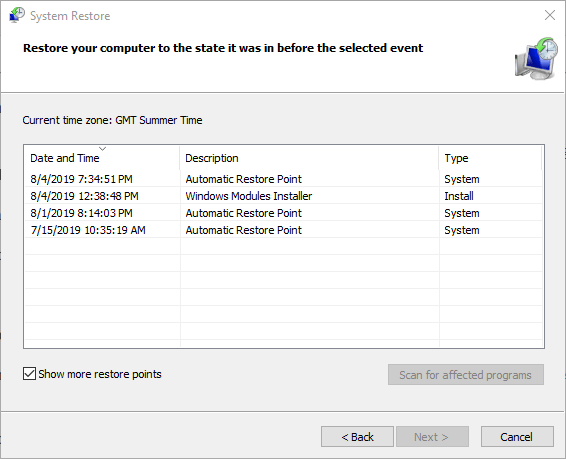
- Därefter måste du klicka på alternativet Nästa .
- Välj systemåterställningspunkten och klicka sedan på Nästa.
- För att slutföra processen klicka på alternativet Slutför
Bästa lösningen för att fixa okänt programundantag (0xe0434352)
Om ingen av de ovan givna lösningarna fungerar för dig, försök sedan köra PC Repair Tool, detta är ett avancerat verktyg som skannar arkiven för att ersätta de korrupta och saknade filerna för att åtgärda felet.
Det är ett avancerat multifunktionellt verktyg som låter dig fixa PC-fel utan att kämpa med manuella metoder. Med hjälp av det här verktyget kan du olika fel på Windows PC , såsom BSOD-fel, drivrutinsproblem, skadade systemfiler , spelfel, uppdateringsproblem, etc.
Inte bara detta, utan det här verktyget håller också din dator säker från skadlig programvara/virusattacker och optimerar PC-inställningarna för att förbättra ditt systems prestanda.
Skaffa PC Repair Tool för att fixa fel 0xe0434352 på Windows
Slutsats:
Det är dags att avsluta.....
Eftersom felkoden 0xe0434352 störde många användare. Så i den här bloggen har vi diskuterat alla huvudorsakerna som föranledde det okända programvaruundantaget (0xe0434352) felet på Windows 10 och 11.
Jag förväntar mig att den här artikeln hjälpte dig att övervinna felet. Jag hoppas att artikeln fungerar för dig.
Lycka till..!
Lösning 7 – Starta det problematiska programmet som administratör
Det problematiska programmet (t.ex. Visual Studio) kan visa felet som diskuteras om programmet saknar administratörsbehörighet och inte kan komma åt en skyddad systemresurs som är nödvändig för programmets drift. I det här fallet kan det hända att felet rensas om du startar eller installerar det problematiska programmet som administratör. Som illustration kommer vi att diskutera processen för Visual Studio Code.
- Klicka på Windows och sök efter programmet (som Visual Studio Code).
- Högerklicka nu på programmet och välj Kör som administratör .
- Klicka nu på Ja på UAC-prompten (om den visas) och kontrollera sedan om programmet startar bra utan fel 0xe0434352. Om problemet inte löstes, följ steg 8.
- Om problemet löstes efter steg 3, stäng programmet och starta programmet normalt för att kontrollera om det fungerar bra.
- Om inte, högerklicka på programmets genväg på systemets skrivbord och välj Egenskaper .
- Gå nu till fliken Kompatibilitet och markera Kör det här programmet som administratör .
- Tillämpa sedan ändringarna och starta programmet från genvägen.
- Klicka nu på Ja på UAC-prompten och kontrollera om problemet med programundantag är löst.
- Om problemet kvarstod efter steg 3, gå till fliken Kompatibilitet i programmets Egenskapsfönster och markera Kör det här programmet i kompatibilitetsläge .
- Öppna sedan programmet och kontrollera om det fungerar normalt.

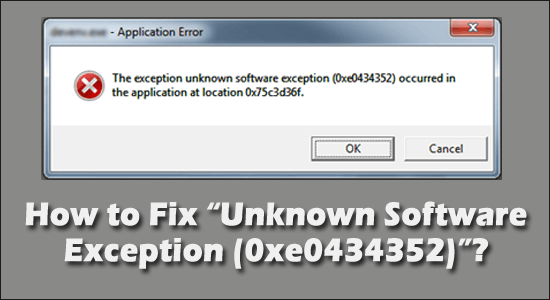
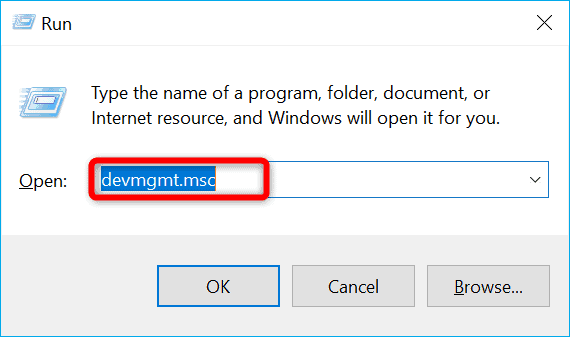
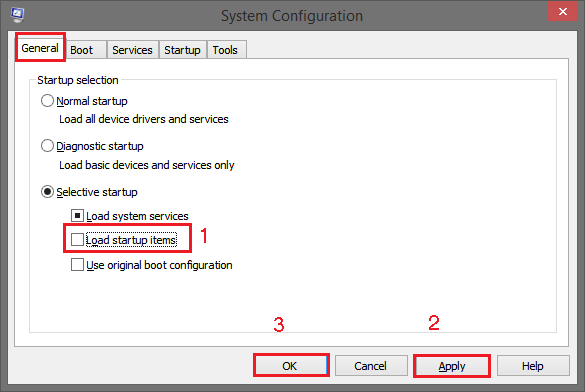
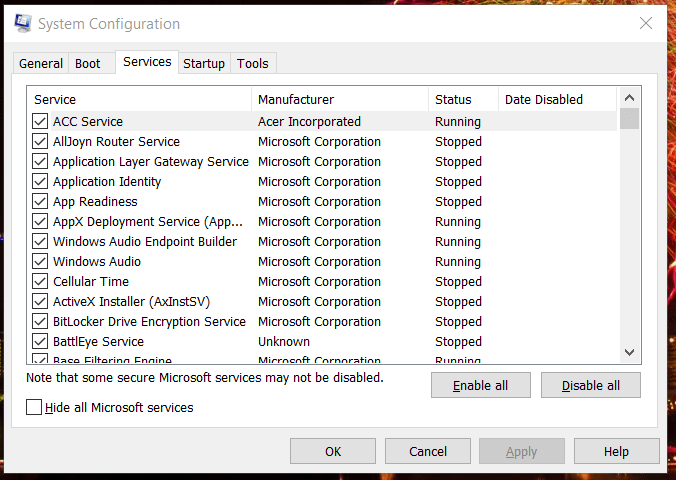
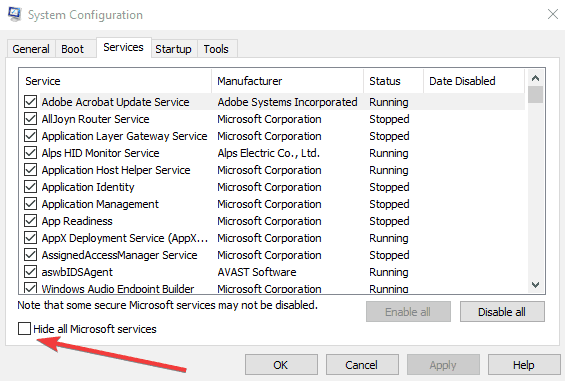
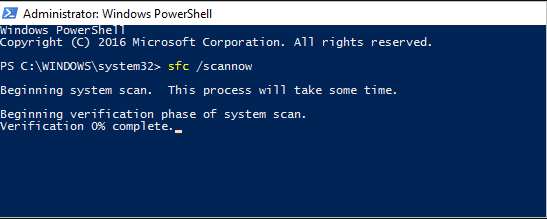
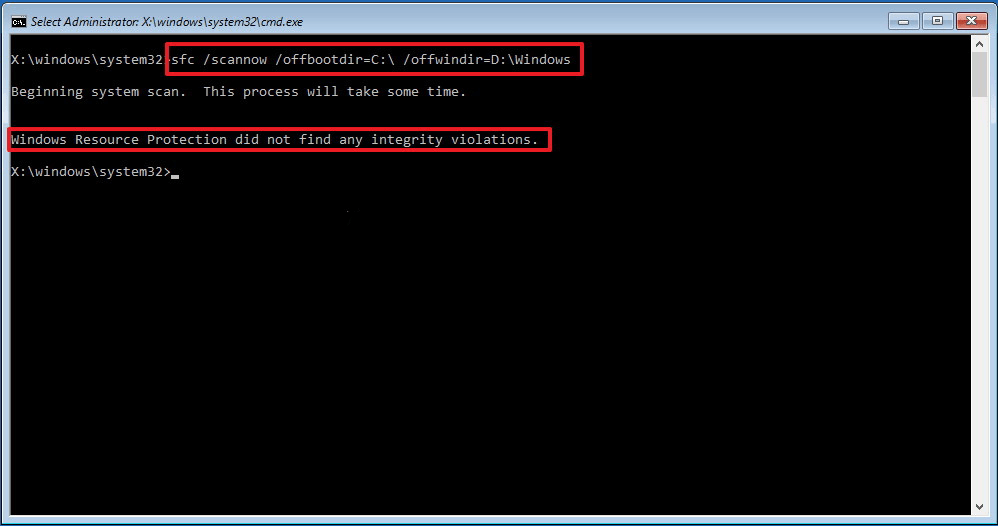
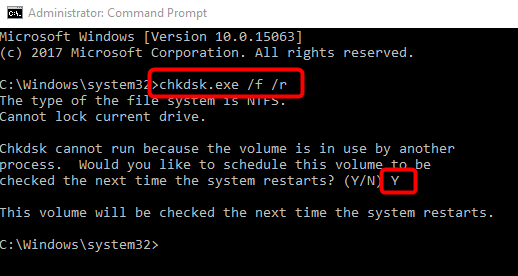
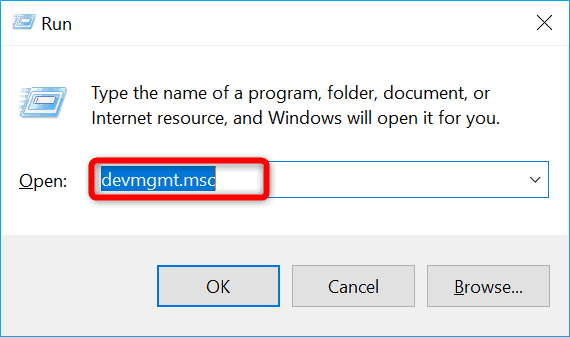
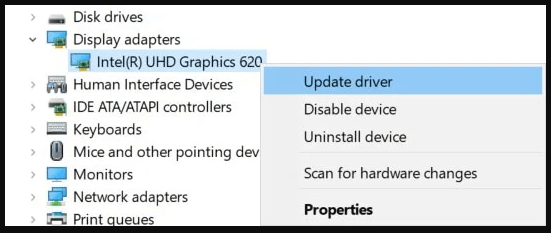
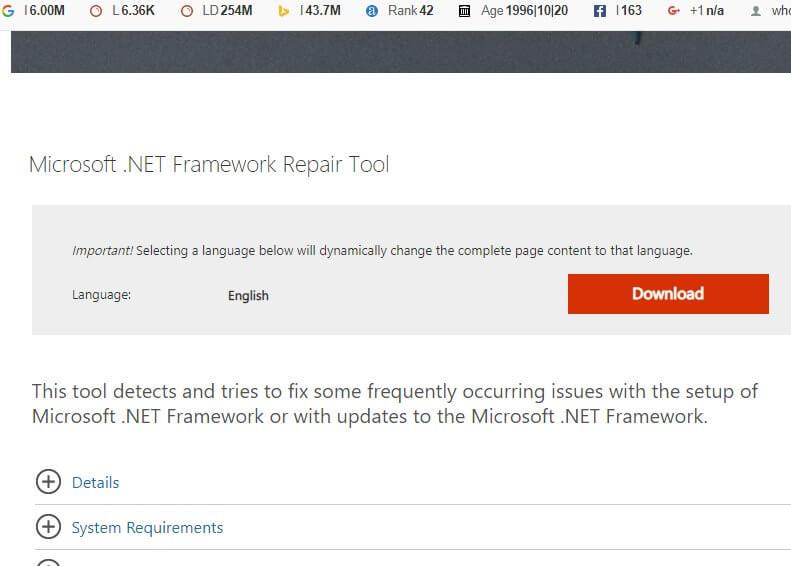
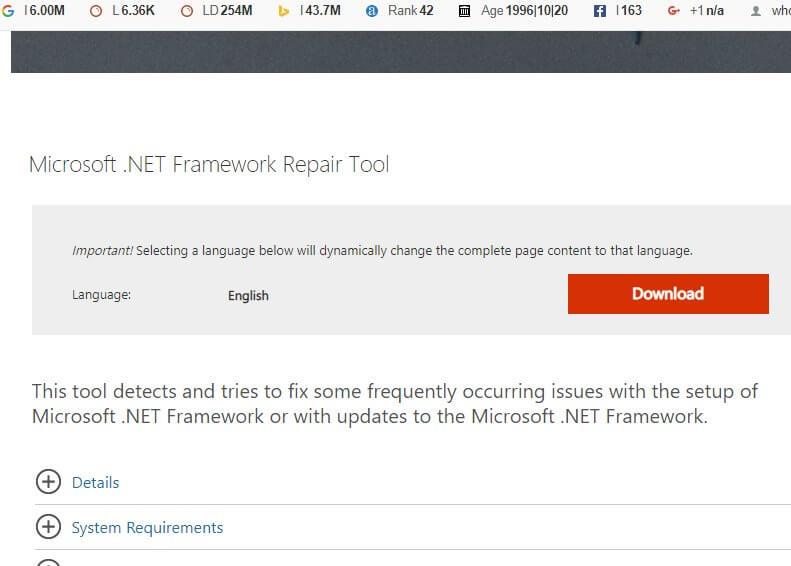
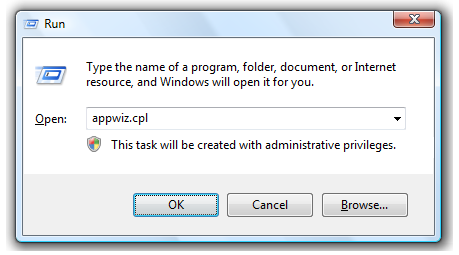
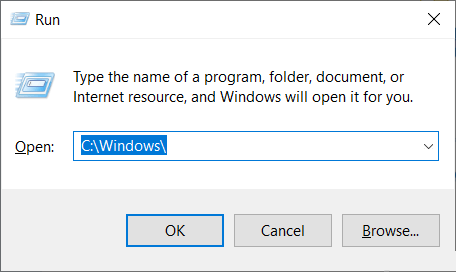
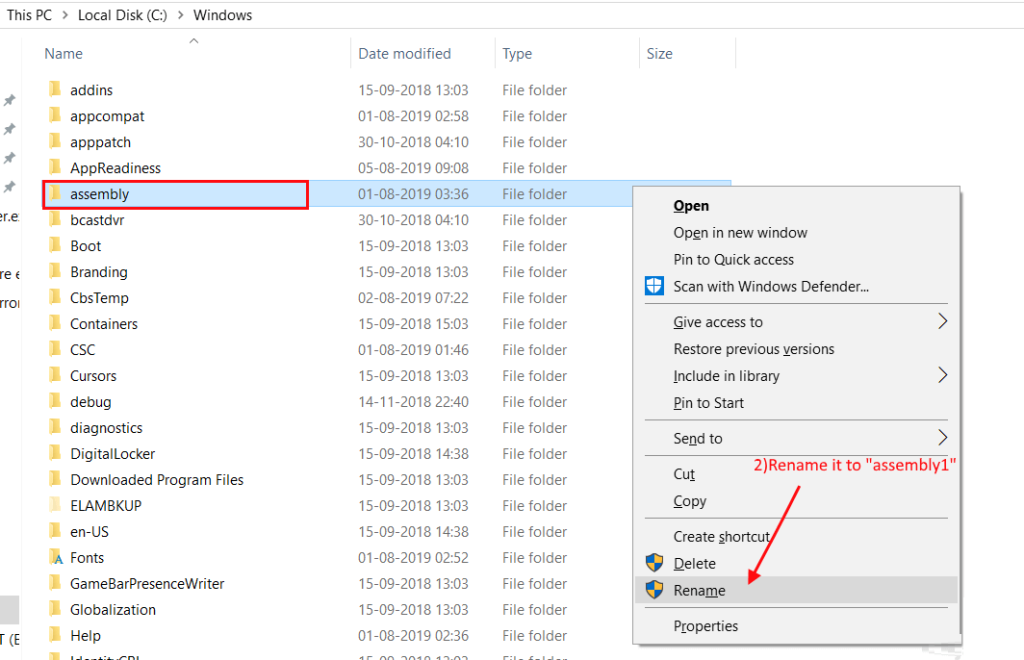
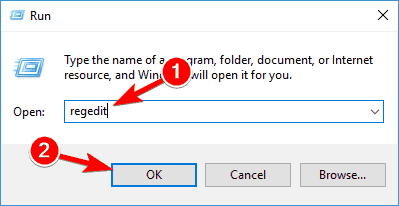
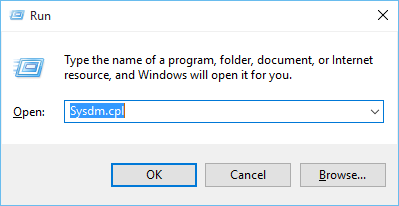
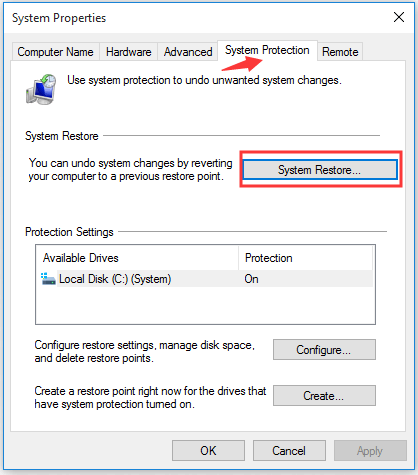
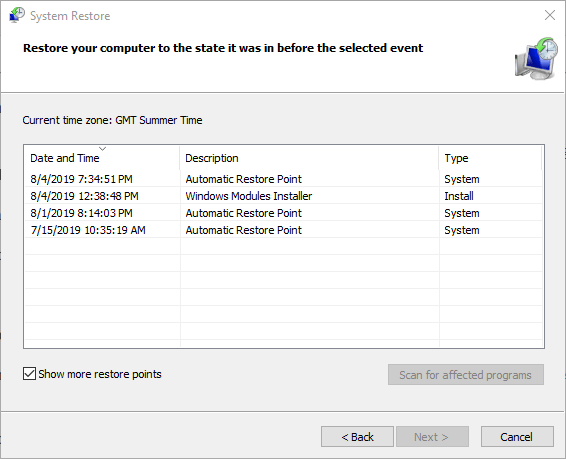



![[100% löst] Hur åtgärdar jag meddelandet Fel vid utskrift i Windows 10? [100% löst] Hur åtgärdar jag meddelandet Fel vid utskrift i Windows 10?](https://img2.luckytemplates.com/resources1/images2/image-9322-0408150406327.png)




![FIXAT: Skrivare i feltillstånd [HP, Canon, Epson, Zebra & Brother] FIXAT: Skrivare i feltillstånd [HP, Canon, Epson, Zebra & Brother]](https://img2.luckytemplates.com/resources1/images2/image-1874-0408150757336.png)